Smartsheet for Microsoft Dynamics 365 コネクタを使用して、Smartsheet と Dynamics 365 との間でデータを双方向に自動的に同期させましょう。Smartsheet のレポートおよびダッシュボードに Dynamics 365 エンティティを組み込むと、営業案件から専門サービス提供までの流れをスムーズに進めやすくなります。
Smartsheet for Microsoft Dynamics 365 コネクタを使用すると、お使いの Microsoft Dynamics 365 インスタンスと Smartsheet との間で情報を同期できるワークフローを作成できます。ブラウザーの互換性については、「Smartsheet を使用するためのシステム要件とガイドライン」を参照してください。
Smartsheet for Microsoft Dynamics 365 コネクタは、プレミアム サービスとしてご購入いただけます。プランと価格およびご購入に関する詳細については、弊社のセールス チームにお問い合わせください。
前提条件
コネクタをセットアップするには、以下の権限が必要です。
- Dynamics 365 のシステム管理者セキュリティ ロール
- Smartsheet のシステム管理者
Dynamics 365 に対して設定できる接続は、1 回につき 1 つのみです。
現在、Smartsheet for Microsoft Dynamics CRM ではクラウド インスタンスのみがサポート対象です。セルフホスト (オンプレミス) はサポートしていません。
コネクタへのサインイン
Smartsheet for Microsoft Dynamics 365 コネクタをご購入いただくと、サインインして、コネクタで同期ワークフローを作成開始できます。
Microsoft Dynamics 365 と Smartsheet との接続
- コネクタ ログイン ページに移動します。
- [Log In with Smartsheet (Smartsheet でログイン)] を選択します。
- [Allow (許可)] を選択します。
- [Log In with Smartsheet (Smartsheet でログイン)] を選択すると、プロンプトが表示されます。このプロンプトは、コネクタに Smartsheet アカウントへのアクセスを許可する同意を得るものです。
- ページの左上のエリアにあるメニュー アイコンを選択します。
- [Account Admin (アカウント管理)] を選択します。
- [Register New Dynamics Organization (新規 Dynamics 組織の登録)] を選択します。
- [Register New Organization (新しい組織の登録)] フォームに以下の詳細を追加します。
- Dynamics 365 コネクションの名前
- Dynamics 365 インスタンスのホームページ
- Dynamics インスタンスに使用している API URL
まだログインしていない場合は、Microsoft Dynamics 365 アカウントにサインインします。
Brandfolder Image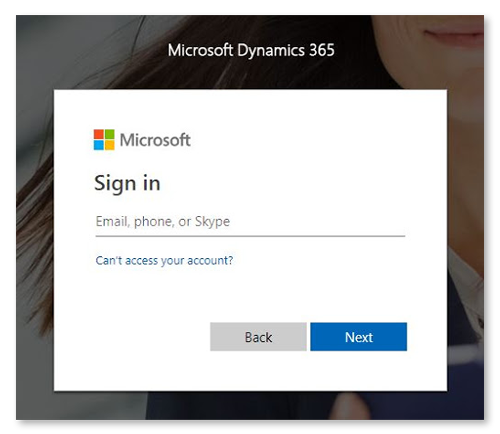
コネクタ ダッシュボードに移動する場合
Smartsheet と Microsoft Dynamics 365 インスタンスとの間のワークフローを作成および管理するために必要なツールすべてにアクセスできます。
ダッシュボードに移動するには、以下の手順に従います。
- コネクタの上部にある Smartsheet + Microsoft ロゴを選択します。
Microsoft Dynamics 365 コネクタでの権限
Smartsheet for Microsoft Dynamics コネクタでは、アクセス権のあるすべてのユーザーが、以下の機能を実行できます。
- ワークフローの作成
- 所有しているワークフローの編集
管理者のみが以下の機能を実行できます。
- 全員のワークフローの閲覧
- 全員のワークフローの非アクティブ化
アクセス権を持つユーザーは、以下の機能を実行できません。
- 他のユーザーのワークフローの編集
- 他のユーザーのワークフローの有効化または実行
コネクタ ワークフローはアプリケーション固有の権限に従う
コネクタによるデータの処理方法は、Microsoft Dynamics 365 および Smartsheet で与えられているユーザーの権限によって異なります。
たとえば、コネクタでワークフローを作成したとします。ところが、そのユーザーに Dynamics 365 アプリケーションで特定のエンティティ データを編集する権限がない場合、作成したワークフローでコネクタを介してそのエンティティのデータを編集することはできません。